A Microsoft vezeték nélküli kijelzőadapter használata
A Microsoft Wireless Display Adapter Wi-Fi- tanúsítvánnyal rendelkező Miraacast technológián alapul, amely lehetővé teszi a tartalom streamelését bármilyen eszközről TV-re vagy monitorra(Monitor) . Ha nem rendelkezik okostévével vagy Chromecast -kompatibilis eszközzel, akkor a kijelzőadapter remek választás lehet. Ebben a bejegyzésben megosztjuk a Microsoft Wireless Display Adapter használatát . Ez magában foglalja az adapter beállítását, az eszköz csatlakoztatását, és megakadályozza, hogy mások csatlakozzanak hozzá.
Microsoft vezeték nélküli kijelzőadapter
A Microsoft Wireless Display Adapter beállítása egyszerű, de ügyeljen arra, hogy megvédje a kijelzőadaptert a meghívott vendégektől. A végére adtunk néhány GYIK(FAQs) -et, amelyek segítenek eldönteni, hogy a Microsoft megoldását vagy egy másik megoldást választja.
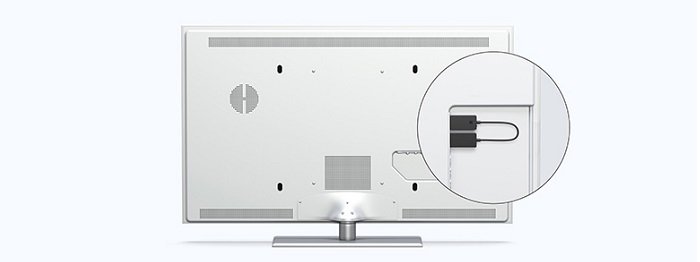
1] Csatlakoztassa az adaptert a TV-hez
Az első lépés annak ellenőrzése, hogy a kijelzőadapter megfelelően van-e táplálva. Ha TV-jén nincs olyan USB - port, amely támogatja az adapter megfelelő feszültségét (5 V), akkor ehhez külső áramforráshoz kell csatlakoznia.
- Csatlakoztassa az adapter HDMI végét a TV HDMI -portjához. (HDMI)Ismételje meg ugyanezt az USB -porttal vagy a külső adapterrel, ha az elég erős.
- Kapcsolja a TV bemeneti forrását arra a HDMI -portra, amelyre az adapter csatlakoztatva van.
2 ] Töltse le(] Download) és telepítse a Microsoft Wireless Display Adapter alkalmazást
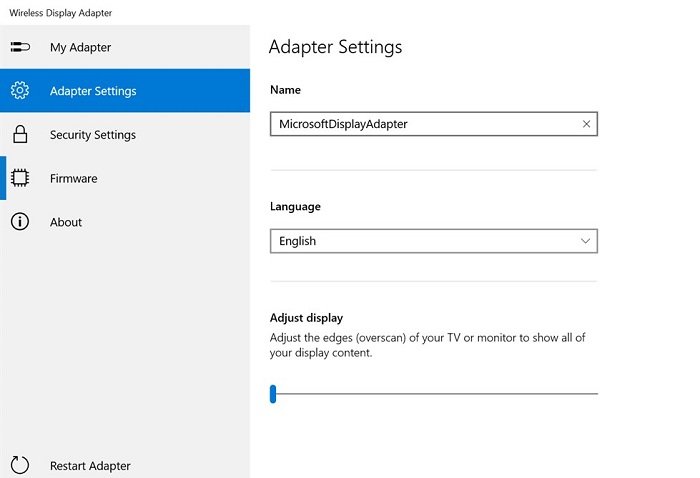
A Microsoft(Microsoft) egy alkalmazást kínál a vezeték nélküli kijelzőadapterhez(Wireless Display Adapter) a Microsoft Store -on keresztül .
Lehetővé teszi a következő beállításokat az eszközhöz:
- Adapter beállításai: (Adapter Settings:) A beállítás(Setup) neve, a kijelző és a nyelv beállítása. A(Make) javítás elvégzése után feltétlenül állítson be egyedi nevet. Ha egynél több adapter van a közelben, ez segít azonosítani a sajátját. Le kell választania, majd újra csatlakoztatnia kell az adaptert, hogy a többi eszközön is megjelenjenek a változások.
- Biztonsági beállítások: (Security Settings:) Állítsa be a PIN(Setup PIN) -kódot , hogy korlátozza az ismeretlen források csatlakoztatását az eszközhöz. Biztosítani fogja, hogy mások ne csatlakozzanak az adapterhez
- Firmware: Frissítse(Update) az eszköz firmware-beállításait, ha elérhető. Ez javítja az eszköz általános teljesítményét.
3] Csatlakoztassa a Windows 10 rendszerű(Connect Windows 10) eszközt a Microsoft vezeték nélküli kijelzőadapterhez(Microsoft Wireless Display Adapter)
A vezeték nélküli kijelző olyan, mint egy második monitor, kivéve, hogy nincs vezeték. Tehát ugyanazokat a lépéseket kell követnie, mint a kettős monitor kezeléséhez.(manage dual monitor.)
- A Windows Project megnyitásához használja a Win+P parancsot.
- Megjeleníti a második monitorral konfigurálható lehetőségeket, és a végén van egy hivatkozás, amely a következőt írja: „ Vezeték nélküli kijelző csatlakoztatása(Connect Wireless Display) ”.
- Kattintson(Click) a Miracast összes kijelzőjének megtekintéséhez
- Ezután kattintson az alkalmazással beállított adapter nevére
- Írja be(Enter) a PIN kódot(Pin) , és ha helyes, csatlakozhat és streamelhet.
Mit tehet a Microsoft Wireless Display Adapterrel(Microsoft Wireless Display Adapter) ?
Ha valaha is használt öntést, ez hasonló ahhoz. Itt van azoknak a dolgoknak a listája, amelyeket megtehet vele.
- Használhatja kivetítő helyettesítésére vagy második vetítővászonként. Bár nincs vezeték.
- Bárki streamelhet videókat a tévére.
- Második monitor használatakor alkalmazásokat helyezhet át rajta, prezentációt tarthat stb.
- Nem csak a Windows, de ha van olyan eszköz, amely képes átküldeni, akkor azzal is működik.
Mi a különbség a Microsoft Wireless Display Adapter és a Chromecast között ?
A Chromecast(Chromecast) streamelésre készült, míg a Microsft megoldása lehetővé teszi a számítógép képernyőjének megkettőzését. A következő jelentős különbség az, hogy a Chromecastnak(Chromecast) internetre van szüksége a streamelés megkezdéséhez, míg a Display Adapter közvetlen Wi-Fi-(Direct Wi-Fi) t használ , és internet nélkül működik. A legalkalmasabb olyan csoportok számára, akik nem akarnak az internet stabilitásától függeni az induláshoz.
Ha kíváncsi arra, hogy melyik a jobb az Ön számára, akkor tekintse kritériumának az offline és az online lehetőséget, mivel ezek között árkülönbség van. Ha azt szeretné, hogy az átküldés bármikor működjön, válassza a Microsoft Wireless Display Adaptert(Microsoft Wireless Display Adapter) , különben a Chromecast megfelelően működik.
Remélem, hogy a bejegyzés könnyen érthető volt, és tudta használni a Microsoft Wireless Display Adaptert, és használhatta a számítógépével.(I hope the post was easy to understand, and you were able to use the Microsoft Wireless Display Adapter and use it with your computer.)
Related posts
Vezetés másik kijelzőre Windows 8.1 rendszerből a Microsoft vezeték nélküli kijelzőadapter használatával
Javítsa ki a Microsoft vezeték nélküli kijelzőadapterrel kapcsolatos problémákat Windows 10 rendszeren
A Microsoft vezeték nélküli kijelzőadapter áttekintése
A Continuum használata Windows 10 Mobile rendszeren a Microsoft Display Dock nélkül
Hogyan lehet letiltani a virtuális WiFi hálózati adaptert a Windows 8.1 rendszerben
TP-Link Archer AX10 (AX1500) áttekintés - Megfizethető Wi-Fi 6 mindenkinek!
A TP-Link OneMesh Wi-Fi 6 útválasztók és hatótávolság-bővítők beállítása
Az iPhone-okon van NFC? Hogyan használod az NFC-t iPhone-on?
A legjobb vezetékes és vezeték nélküli játékfejhallgatók
AMOLED vs OLED vs LCD kijelző magyarázat
A hardveres gyorsítás engedélyezése vagy letiltása a Microsoft Edge-ben
ASUS RT-AX82U áttekintés: a játék találkozik a Wi-Fi 6-tal! -
A Wi-Fi 6 egy ökoszisztéma, nem csak egy útválasztó -
A DNS-beállítások megtalálása és módosítása a TP-Link Wi-Fi 6 útválasztón
Microsoft Mouse and Keyboard Center for Windows PC
TP-Link Deco X60 áttekintés: A gyönyörű megjelenés és a Wi-Fi 6 találkozása!
Konfigurálja a PPPoE kapcsolatokat a TP-Link Wi-Fi 6 útválasztón
Hogyan engedélyezhetem vagy tilthatom le a Wi-Fi-t Windows 11 rendszeren? -
Microsoft Surface Earbuds vs Apple AirPods: Melyik a jobb?
TP-Link Archer AX50 áttekintés: Wi-Fi 6 és vírusirtó, elfogadható áron
